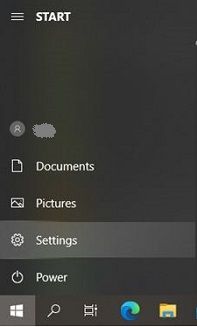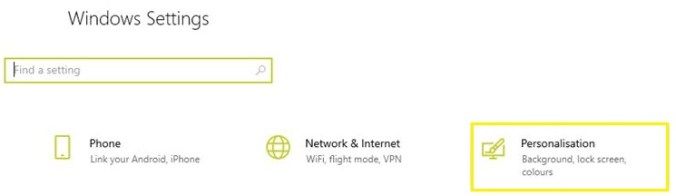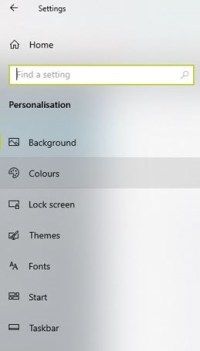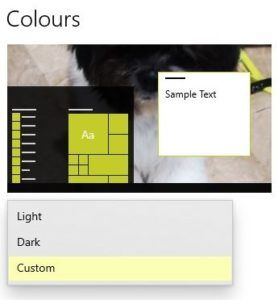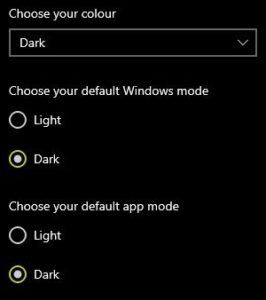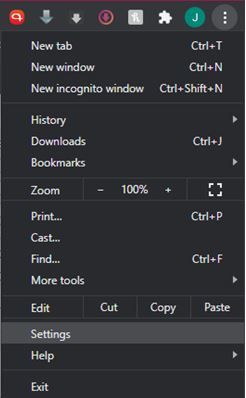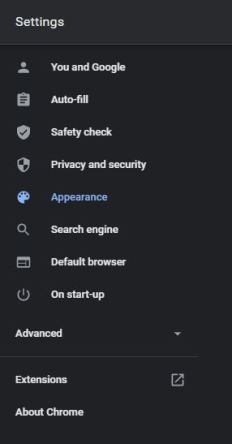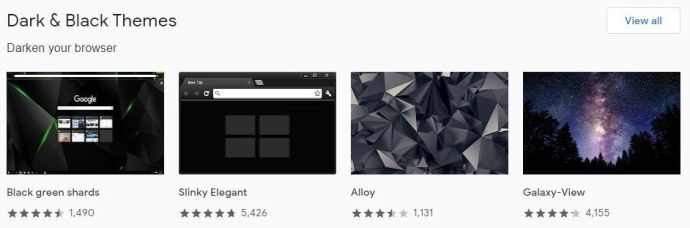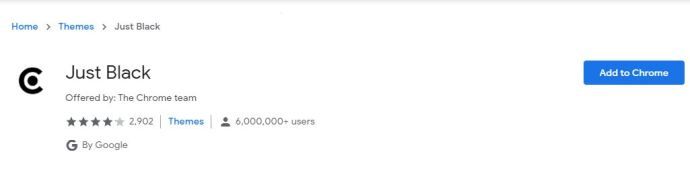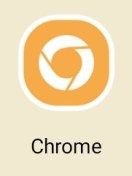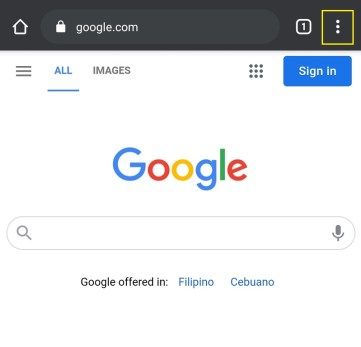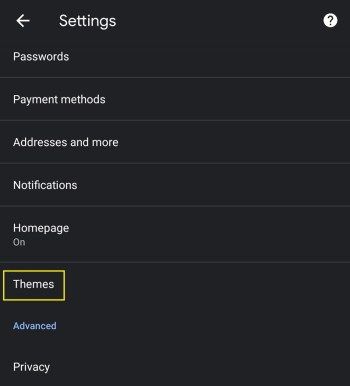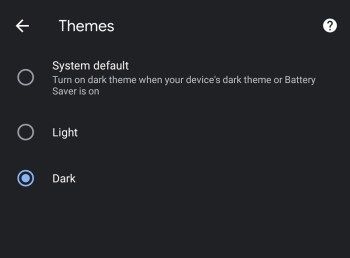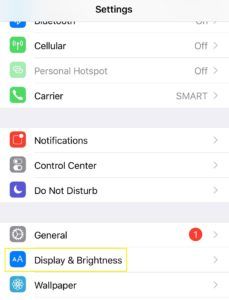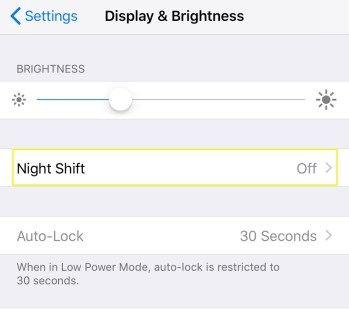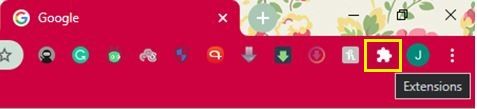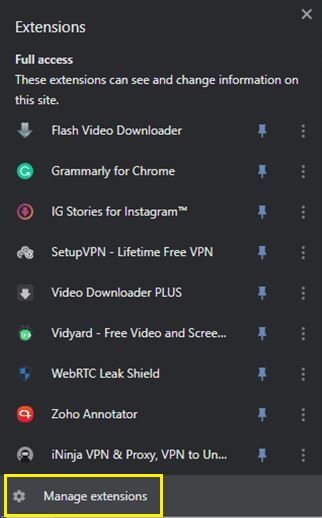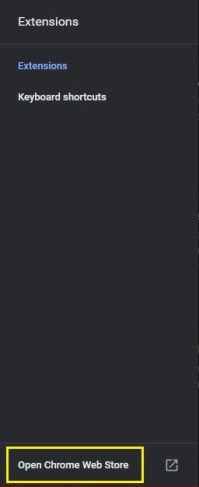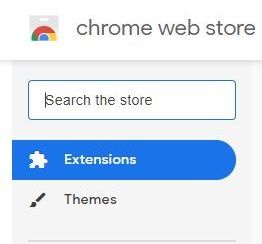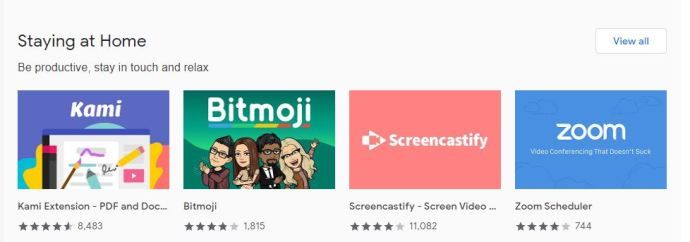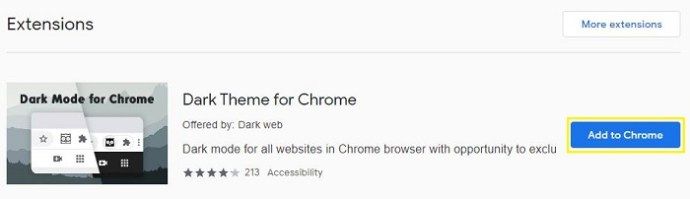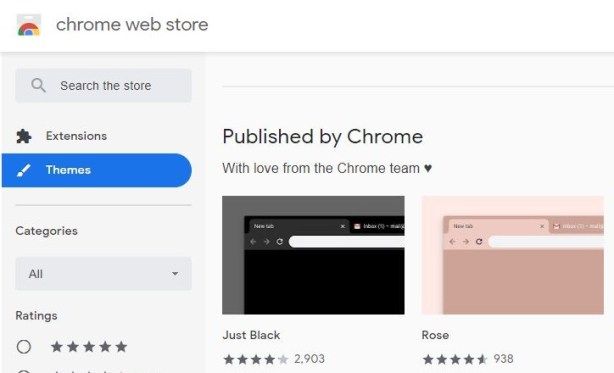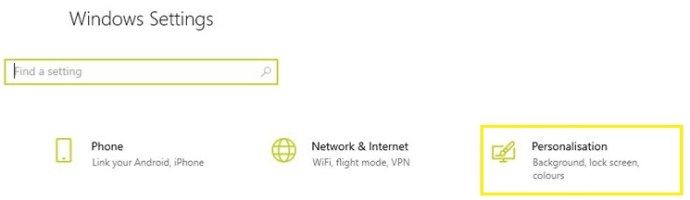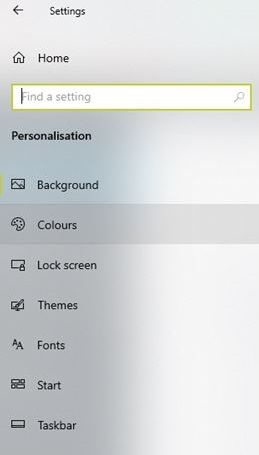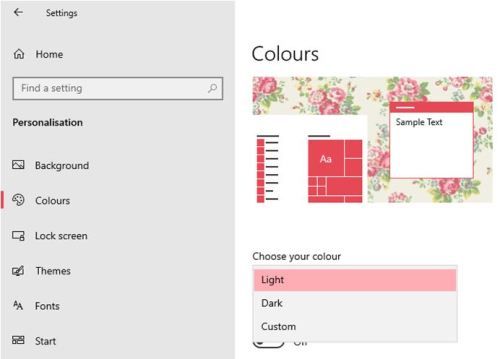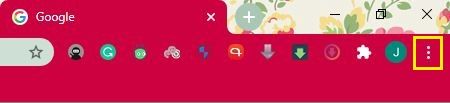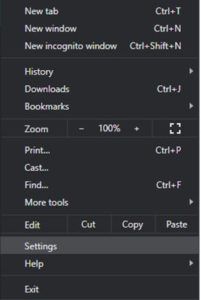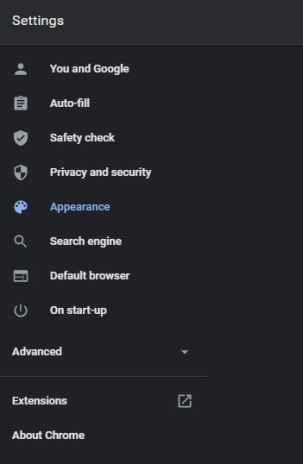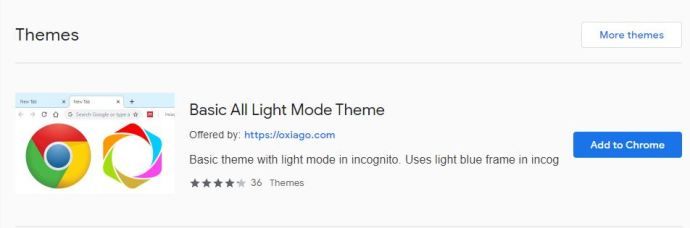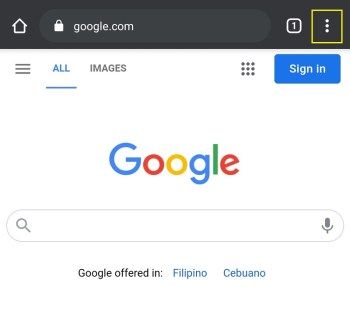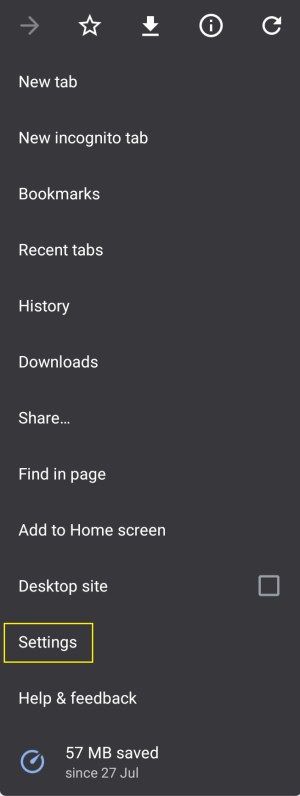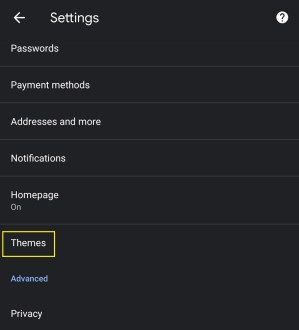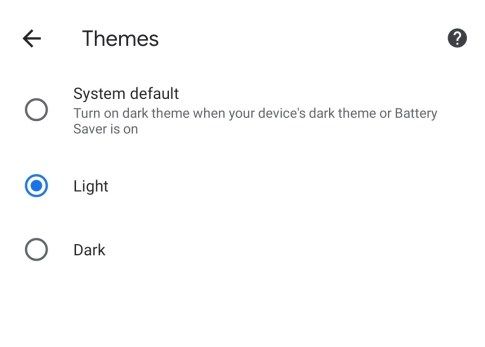جب سے ڈارک موڈ لوگوں کی زندگی میں داخل ہوا ہے ، اس نے روشنی کے خراب حالات میں آلات کے استعمال کے طریقے میں انقلاب برپا کردیا ہے۔ اپنی آنکھوں پر دباؤ اور موبائل آلات پر بجلی کی کھپت دونوں کو کم کرنا ، یہ حیرت کی بات ہے کہ یہ خصوصیت کئی دہائیوں پہلے ظاہر نہیں ہوئی تھی۔

بہت سے حالیہ ایپلی کیشنز کو روشنی اور تاریک ترتیب کے درمیان انتخاب کرنے کے آپشن کے ساتھ جاری کیا گیا ہے۔ ایسی ہی ایک ایپ گوگل کروم براؤزر ہے۔ ان دو طریقوں کے درمیان آپ کو انتخاب کرنے کی اجازت دینے کے علاوہ ، یہ آپ کو مختلف تاریک تھیمز اور ایکسٹینشنز کا اطلاق کرنے کی بھی اجازت دیتا ہے۔
ونڈوز 10 پر گوگل کروم کیلئے ڈارک موڈ کو کیسے استعمال کریں
ونڈوز 10 پر کروم میں ڈارک موڈ کو چالو کرنے میں دو مراحل ہیں۔ پہلے ، اندھیرے ظاہر ہونے کے ل appear آپ کو اپنے ونڈوز آپریٹنگ سسٹم کی عالمی نمائش متعین کرنے کی ضرورت ہے۔ یہ بنیادی طور پر کروم میں موجود ترتیبات کے مینو کو اندھیرے میں بدل دے گا۔ اگلا ، کروم کے بقیہ انٹرفیس کو ایڈجسٹ کرنے کے ل you ، آپ کو براؤزر کے لئے ہی ایک تاریک تھیم لاگو کرنا پڑے گا۔
اپنے ونڈوز کی ظاہری شکل کو ڈارک موڈ پر سیٹ کرنے کیلئے ، درج ذیل مراحل پر عمل کریں:
- اسکرین کے نچلے بائیں کونے میں ونڈوز آئیکن پر کلک کریں۔

- ترتیبات کے آئیکن پر کلک کریں۔ یہ وہی ہے جو کوگ کی طرح نظر آتا ہے ، ونڈوز لوگو کے اوپر دوسرا آئیکن۔
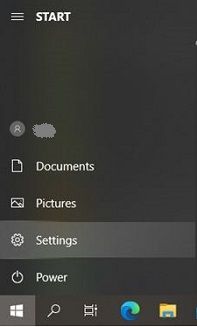
- مرکزی مینو سے ذاتی نوعیت پر کلک کریں۔
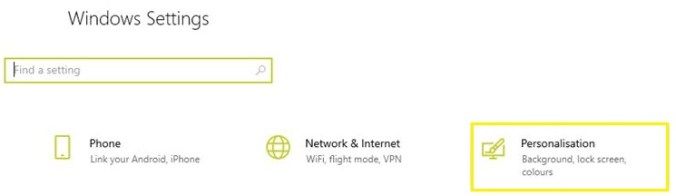
- مینو سے بائیں طرف رنگوں پر کلک کریں۔
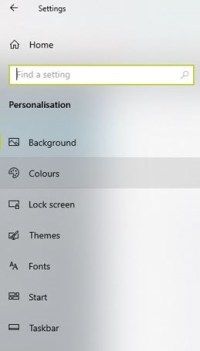
- اپنے رنگ منتخب کریں ڈراپ ڈاؤن مینو پر کلک کریں۔ کسٹم منتخب کریں۔ اس سے آپ ونڈوز سسٹم اور ایپس کیلئے الگ الگ ٹون کا انتخاب کرسکیں گے۔
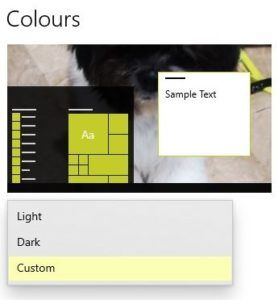
- اپنے گوگل کروم کے تجربے کو ایک تاریک لہجے میں بدلنے کے ل it ، یہ ضروری ہے کہ اپنے ڈیفالٹ ایپ موڈ کو ڈارک میں منتخب کریں۔
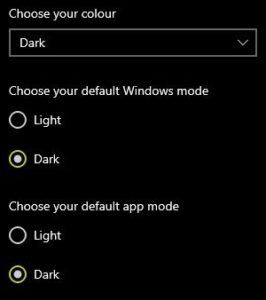
اب جب آپ نے کروم مینوز کو تاریک ہونے کے لئے مرتب کیا ہے ، اب وقت آگیا ہے کہ براؤزر کی ترتیب کو بھی تبدیل کیا جائے۔
- اپنے کمپیوٹر پر گوگل کروم کھولیں۔
- کروم کے اوپری دائیں کونے میں موجود تین نقطوں پر کلک کریں اور پھر ترتیبات پر کلک کریں۔
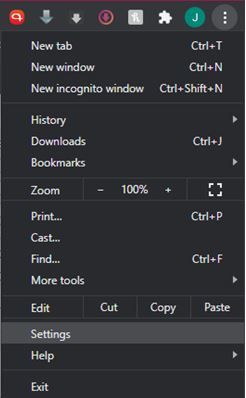
- مینو میں بائیں طرف ظاہر پر کلک کریں۔
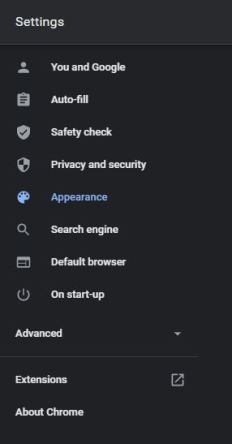
- مرکزی اسکرین سے تھیمز اندراج پر کلک کریں۔ اگر آپ کروم کے لئے پہلے سے ہی تھیم استعمال کر رہے ہیں تو ، یہ آپ کو کروم ویب اسٹور پر تھیم کے صفحے پر لے جائے گا۔ اسٹور کے تھیم سیکشن میں براہ راست جانے کے لئے اس لنک کو دیکھیں: https://chrome.google.com/webstore/category/themes .

- اب ایک تاریک تھیم منتخب کریں جو آپ کے لئے بہترین لگے۔ آپ کروم کے شائع کردہ ایک سرکاری تھیم کا انتخاب کرسکتے ہیں ، یا آپ تیسری پارٹی کے اختیارات کے ساتھ جا سکتے ہیں۔
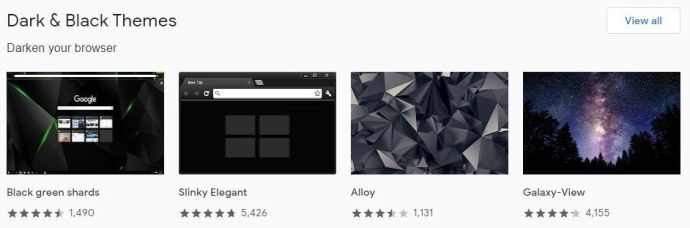
- جب آپ تھیم منتخب کرتے ہیں تو ، اس کے صفحے پر جائیں اور کروم میں شامل کریں کے بٹن پر کلک کریں۔ یہ اسکرین کے اوپری دائیں کونے میں نیلے رنگ کا بٹن ہے۔
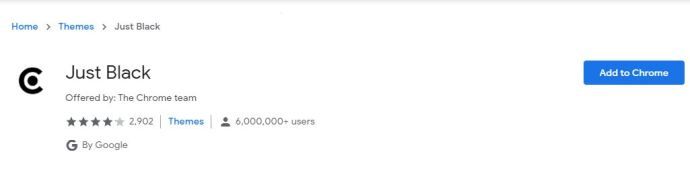
میک پر گوگل کروم کیلئے ڈارک موڈ کو کیسے فعال کریں
آپ کے میک پر کروم کے لئے ڈارک موڈ کو فعال کرنا میک او ایس موجاوی کی مدد سے کافی آسان ہے۔ یہ ایپل کے آپریٹنگ سسٹم کے سب سے نئے ورژنوں پر بھی لاگو ہوتا ہے۔ اپنے میک پر ڈارک موڈ آن کرنے کیلئے ، درج ذیل کریں:
اختلاف کو عام بات چیت کو صاف کرنے کا طریقہ
- اسکرین کے اوپری بائیں کونے میں ایپل آئیکن پر کلک کریں۔
- سسٹم کی ترجیحات پر کلک کریں۔
- اب جنرل پر کلک کریں۔
- عمومی مینو میں ، ظاہری اختیار کو سیاہ پر مقرر کریں۔
- اب جب کہ آپ نے گہری ظاہری شکل کا انتخاب کیا ہے ، صرف جنرل مینو کو بند کردیں اور وہی ہے۔
جب آپ میک او ایس پر ڈارک موڈ کو اہل بناتے ہیں تو ، آپ دیکھیں گے کہ یہ دوسرے اطلاق کو سیاہ کرنے کے لئے لاگو کرے گا اگر وہ اس کی حمایت کرتے ہیں۔ چونکہ گوگل کروم پہلے ہی اپنے ہی سیاہ رنگ کے موڈ کے ساتھ آیا ہے ، لہذا سسٹم خود بخود آپ کے ل enable اس کو اہل بنائے گا۔
جبکہ عام مینو میں ، روشنی اور تاریک اختیارات کے علاوہ ، آپ خود بھی ظاہری شکل ترتیب دے سکتے ہیں۔ یہ اختیار دن کے وقت پر منحصر ہے کہ خود بخود ہلکے اور تاریک نمودار ہونے کے استعمال کا انتظام کرے گا۔ دن کے وقت آپ کے کمپیوٹر پر کام کرتے وقت ، نظام لائٹ موڈ کا استعمال کرے گا۔ شام کے اوقات کے دوران ، ظاہری شکل خود بخود ڈارک موڈ میں تبدیل ہوجائے گی۔ براہ کرم نوٹ کریں کہ آٹو ظاہری شکل کی ترتیب صرف میکوس کاتالینا اور جدید تر پر کام کرتی ہے۔
اینڈروئیڈ ڈیوائس پر گوگل کروم کیلئے ڈارک موڈ کو کیسے استعمال کریں
اینڈروئیڈ پر ڈارک موڈ کو چالو کرنا کافی آسان ہے۔ صرف نیچے دیئے گئے اقدامات پر عمل کریں:
- اپنے Android آلہ پر گوگل کروم کھولیں۔
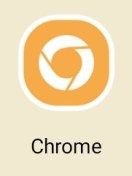
- اسکرین کے اوپری دائیں کونے میں مینو کے بٹن پر ٹیپ کریں۔ یہ وہی ہے جو تین عمودی نقطوں کی طرح لگتا ہے۔
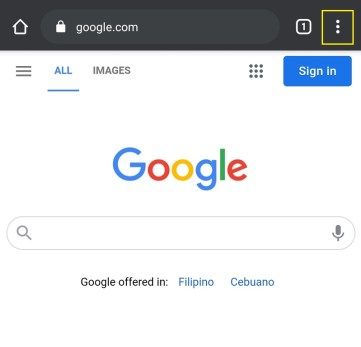
- ٹیپ کی ترتیبات۔

- تھیمز کو تھپتھپائیں۔
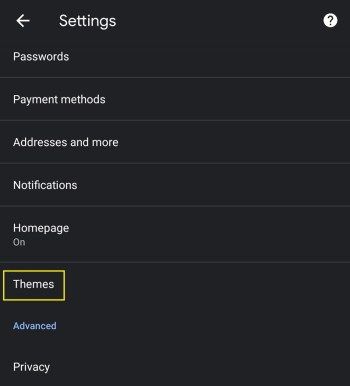
- تھیمز مینو میں ، ڈارک کو منتخب کریں اور یہ ہوچکا ہے۔
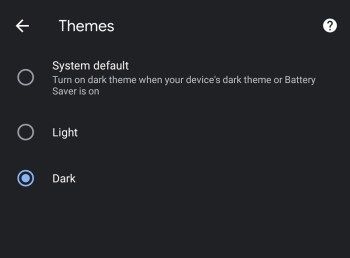
یہ نوٹ کرنا ضروری ہے کہ تھیمز مینو آپ کو تین اختیارات - لائٹ ، ڈارک اور سسٹم ڈیفالٹ کے درمیان انتخاب کرنے کی اجازت دیتا ہے۔ جب کہ پہلے دو خود ساختہ ہیں ، تیسرا ایک آپ کو اپنے Android آلہ کی عالمی ترتیبات پر منحصر ہوتا ہے ، تو آپ کو خود بخود گوگل کروم کو سیاہ کرنے کی اجازت دیتا ہے۔
مثال کے طور پر ، آپ چاہتے ہو کہ آپ اپنے مینوز کو دن کے وقت ہلکے رنگوں میں دکھائیں ، لیکن شام کے وقت انہیں ٹون کریں۔ نیز ، اسکرین جتنی زیادہ طاقت سے استعمال ہوتی ہے اس سے زیادہ۔ اس سے براہ راست آلہ کی بیٹری کی زندگی متاثر ہوتی ہے ، خاص طور پر جب یہ 0 0 کے قریب ہوجاتا ہے۔ خود بخود ان سب کو منظم کرنے کے ل you ، آپ Android کی سسٹم سیٹنگ استعمال کرسکتے ہیں۔ اور جب آپ کروم کے تھیم آپشن کو سسٹم ڈیفالٹ پر سیٹ کرتے ہیں تو ، براؤزر خود بخود سسٹم کی ترتیبات کے مطابق ہوجائے گا۔
آئی فون پر گوگل کروم کیلئے ڈارک موڈ کو کیسے فعال کریں
اینڈروئیڈ سے کہیں زیادہ آسان ، آئی فون پر ڈارک موڈ کو فعال کرنے میں صرف تین اقدامات ہوتے ہیں:
- ترتیبات کھولیں پھر ڈسپلے اور چمک پر جائیں۔
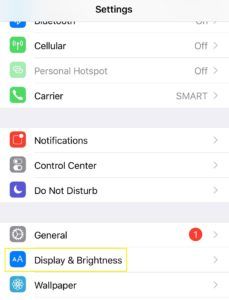
- اوپر سے پہلا آپشن ظاہری شکل ہے۔ یہاں آپ اپنے فون کے تھیم کو لائٹ یا ڈارک میں تبدیل کرسکتے ہیں۔ جب آپ اندھیرے کو تھپتھپاتے ہیں ، تو آپ دیکھیں گے کہ آپ کے فون کی ظاہری شکل فورا. ہی گہرے اختیار کی طرف موڑ دیتی ہے۔
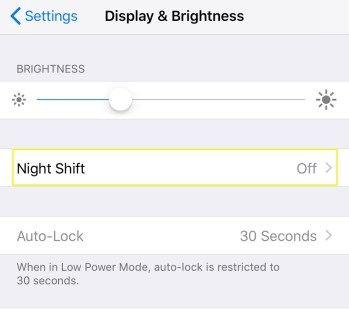
اپنے فون کے کنٹرول سینٹر مینو کا استعمال کرتے ہوئے ، آپ ڈارک موڈ کو آسانی سے آن یا آف کرسکتے ہیں۔
- اسکرین کے اوپری دائیں کونے سے اپنی انگلی سے نیچے کھینچیں۔
- اب جب آپ کنٹرول سینٹر مینو میں ہیں تو ، چمکائو کنٹرول پر تھپتھپائیں۔
- یہ آپ کو ڈارک موڈ کنٹرول لائے گا ، جس سے آپ اسے آن یا آف کرسکیں گے۔
اضافی عمومی سوالنامہ
کیا میں کروم کیلئے ڈارک موڈ رنگین اسکیموں کو تبدیل کرسکتا ہوں؟
ہاں اور نہ. اگر آپ براؤزر کے ڈارک موڈ آپشن کی رنگین ترتیب کو اپنی مرضی کے مطابق بنانے کے بارے میں سوچ رہے ہیں تو ، یہ بطور ڈیفالٹ ممکن نہیں ہے۔ کم از کم اپنی طرف سے کچھ سنجیدہ کوڈنگ کے بغیر نہیں۔ تاہم ، آپ دستیاب تھیمز اور ایکسٹینشنز میں سے کچھ استعمال کرسکتے ہیں ، لہذا آپ گوگل کروم کے ساتھ اپنے بصری تجربے کو موافقت دے سکتے ہیں۔
براہ کرم نوٹ کریں کہ کروم موبائل اپلی کیشن کے لئے ، Android اور iOS دونوں پر تھیمز اور ایکسٹینشن دستیاب نہیں ہیں۔ رنگ سکیموں کو تبدیل کرنا صرف ڈیسک ٹاپ اور لیپ ٹاپ کمپیوٹرز پر کام کرتا ہے۔ اس میں ونڈوز ، میک OS X ، اور لینکس شامل ہیں۔
سیاہ اور ہلکے طریقوں کی شکل تبدیل کرنے کے ل you ، آپ کو کروم اسٹور سے دستیاب ایکسٹنشن میں سے ایک انسٹال کرنا پڑے گا۔ جب آپ اس طرح کی توسیع انسٹال کرتے ہیں تو ، یہ دونوں طریقوں کے ل the ڈیفالٹ رنگ سکیم کو تبدیل کردے گی۔ ہر بار جب آپ ان کے مابین تبادلہ کریں گے ، رنگ سکیم اس کی پیروی کرے گی ، مرکزی خیال سے قطع نظر ، آپ گوگل کروم کے لئے استعمال کر رہے ہیں۔
- اپنے کمپیوٹر پر گوگل کروم کھولیں۔
- صفحے کے اوپری حصے میں والے مینو سے ایکسٹینشنز پر کلک کریں۔
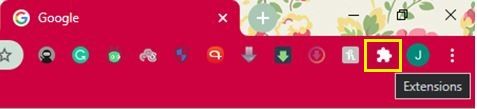
- کلک کریں توسیع کا انتظام کریں۔
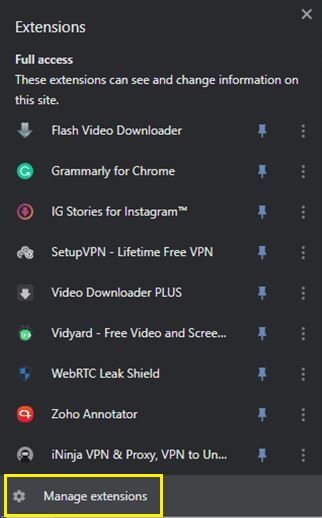
- مین مینو کو کھولنے کے لئے اوپر بائیں کونے میں 3 باروں پر کلک کریں۔

- صفحے کے نچلے حصے میں اوپن کروم ویب اسٹور پر کلک کریں۔
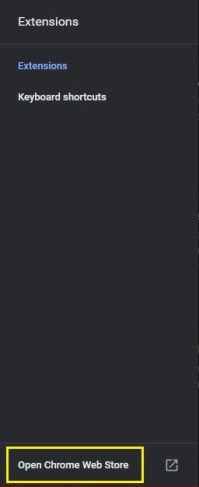
- اب آپ کو پیج پر ظاہر ہونے والے نتائج دیکھنا چاہ.۔ انہیں دو حصوں میں توسیع دی گئی ہے - ایکسٹینشن اور تھیمز۔
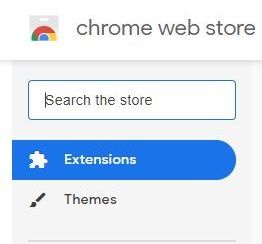
- ملانے کے لئے مزید اختیارات دیکھنے کے لئے ، اسکرین کے اوپری دائیں حصے میں ‘مزید ایکسٹینشنز’ بٹن پر کلک کریں۔

- اب آپ کو کرنا ہے کہ دستیاب ڈارک موڈ ایکسٹینشنز کو براؤز کریں اور اپنی پسند کی ایک منتخب کریں۔ جب آپ فیصلہ کرتے ہیں تو ، اس توسیع کے نام پر کلک کریں۔
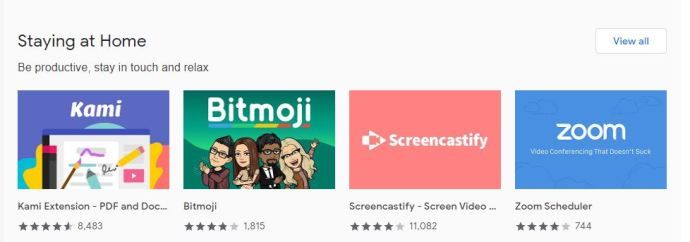
- جب ایکسٹینشن کا صفحہ کھل جاتا ہے تو ، انسٹال کرنے کے لئے کروم میں شامل کریں پر کلک کریں۔
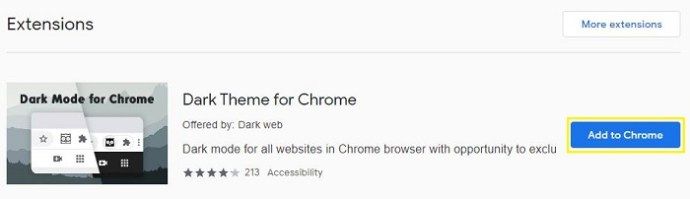
ڈارک موڈ ایکسٹینشن کے علاوہ ، آپ ڈارک تھیمز بھی تلاش کرسکتے ہیں۔ اگرچہ ان سے آپ کے کروم براؤزر کی شکل بدل جائے گی ، لیکن وہ اختیارات کے مینوز کے رنگ لے آؤٹ میں مداخلت کرنے سے بھی گریز کریں گے۔ مختلف کروم تھیمز کو لاگو کرنے کے لئے ، ذیل مراحل پر عمل کریں:
- اپنے کمپیوٹر پر گوگل کروم کھولیں۔
- گوگل کروم ہوم پیج پر جائیں www.chrome.google.com .
- صفحے کے اوپری حصے میں والے مینو سے ایکسٹینشنز پر کلک کریں۔
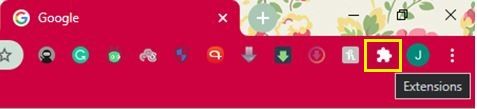
- مینو سے بائیں طرف تھیمز پر کلک کریں۔
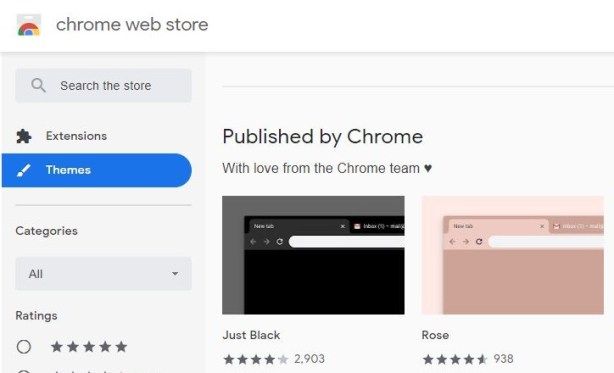
اب مرکزی ونڈو میں ، آپ حصوں میں منظم مختلف تھیم دیکھیں گے۔ پہلا سیکشن کروم کے ذریعہ شائع ہوا ہے ، جو گوگل کے سرکاری تھیمز کی میزبانی کرتا ہے۔ براہ راست نیچے ، آپ کو ڈارک اینڈ بلیک تھیمز سیکشن ملے گا ، جہاں آپ اس عنوان پر لاتعداد تغیرات کو براؤز کرسکتے ہیں۔
کیا آپ اپنا بھاپ کا صارف نام تبدیل کرسکتے ہیں؟
ایک بار جب آپ اپنی پسند کا تھیم ڈھونڈ لیں ، تو اس کا صفحہ کھولیں اور کروم میں شامل کریں پر کلک کریں۔ یہ مرکزی ونڈو کے اوپری دائیں حصے میں نیلے رنگ کا بٹن ہے۔
اگر مجھے ڈارک موڈ پسند نہیں ہے تو میں عام یا لائٹ موڈ میں کیسے واپس جاؤں؟
لائٹ موڈ میں واپس جانا انتہائی آسان ہے۔ جس طرح آپ نے اسے فعال کیا ہے ، آپ اسے بھی غیر فعال کرسکتے ہیں۔
ونڈوز 10 پر ، آپ سسٹم یا گوگل کروم سیٹنگ میں ڈارک موڈ کو غیر فعال کرسکتے ہیں۔ سسٹم میں اسے غیر فعال کرنے کے لئے ، درج ذیل کریں:
- اپنے کی بورڈ پر ، ایک ہی وقت میں ونڈوز کا بٹن اور خط I دبائیں۔
- ترتیبات کے مینو میں ، ذاتی نوعیت پر کلک کریں۔
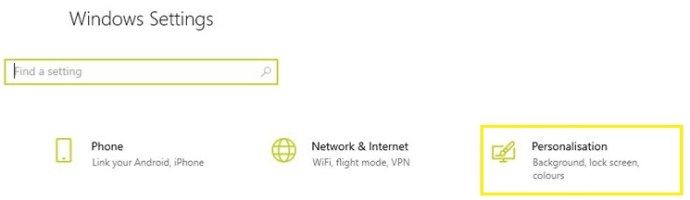
- بائیں مینو سے رنگ پر کلک کریں۔
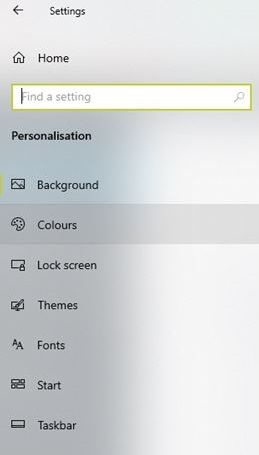
- مرکزی اسکرین میں ، ڈراپ ڈاؤن مینو میں سے اپنے رنگ کا انتخاب کریں اور لائٹ منتخب کریں۔
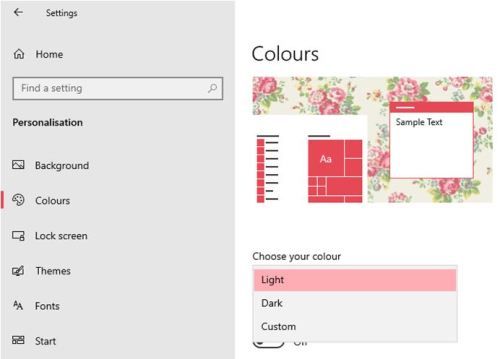
گوگل کروم میں اسے غیر فعال کرنے کے لئے ، ذیل کے مراحل پر عمل کریں:
- گوگل کروم کھولیں۔
- اوپر دائیں کونے میں تین ڈاٹ مینو پر کلک کریں۔
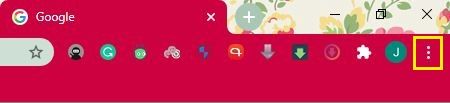
- ترتیبات پر کلک کریں۔
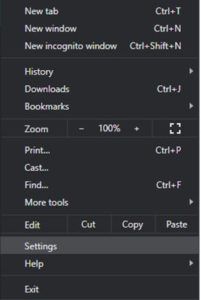
- بائیں مینو سے ظاہری شکل پر کلک کریں۔
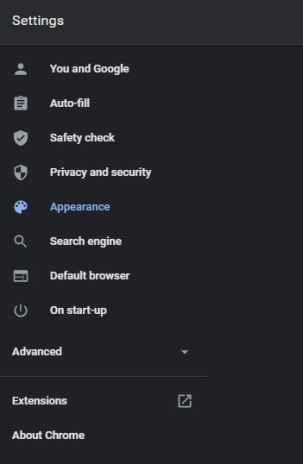
- مرکزی اسکرین سے تھیمز پر کلک کریں۔

- اب لائٹ تھیمز میں سے کسی ایک کا انتخاب کریں جو آپ کو بہترین لگے۔
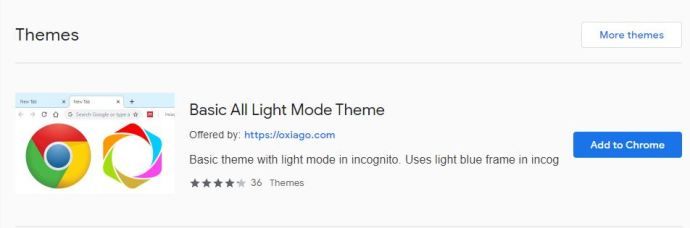
- کروم میں شامل کریں پر کلک کریں اور آپ کام کرچکے ہیں۔
میک OS X مشینوں پر ، یہ نظام کے ڈارک موڈ آپشن کو غیر فعال کرنے کی ایک سادہ سی بات ہے۔
- اسکرین کے اوپری بائیں کونے میں ایپل مینو پر کلک کریں۔
- سسٹم کی ترجیحات پر کلک کریں۔
- جنرل پر کلک کریں۔
- روشنی کو ظاہری شکل دیں اور بس۔
Android موبائل آلات پر ، آپ ان اقدامات پر عمل کرکے ڈارک موڈ کو غیر فعال کرسکتے ہیں۔
- گوگل کروم کھولیں۔
- اسکرین کے اوپری دائیں کونے میں مینو کے بٹن پر تھپتھپائیں (تین نقطے)۔
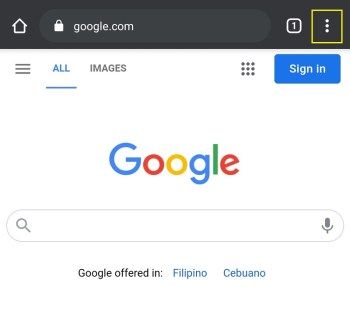
- ٹیپ کی ترتیبات۔
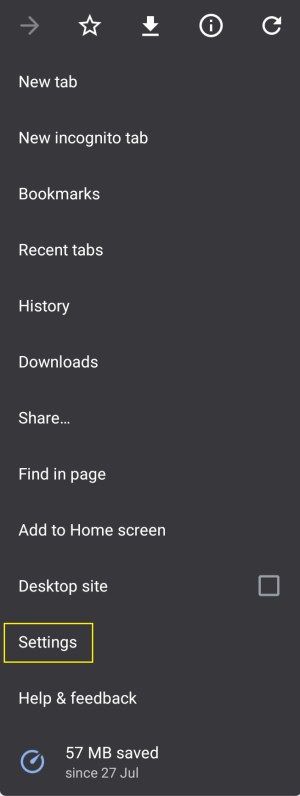
- تھیمز کو تھپتھپائیں۔
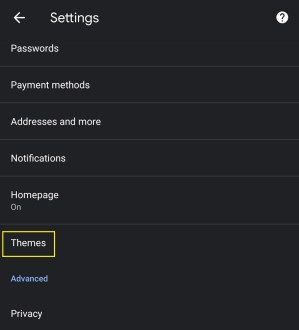
- تھیمز مینو میں ، لائٹ منتخب کریں۔
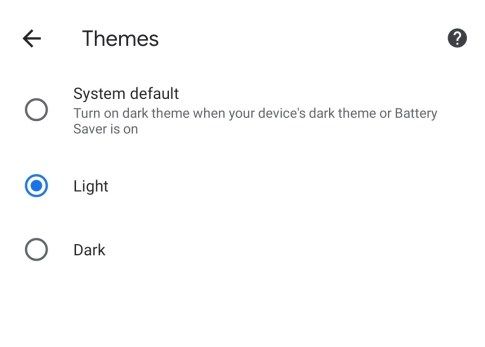
آئی فون اور آئی پیڈ آلات پر ، ڈارک موڈ کو غیر فعال کرنا پہلے سے کہیں زیادہ آسان ہے۔
- کنٹرول سینٹر مینو کو نیچے کھینچیں۔
- چمک کنٹرول کو تھپتھپائیں اور تھامیں۔
- جب ڈارک موڈ کنٹرول ظاہر ہوتا ہے ، تو اسے لائٹ موڈ میں تبدیل کرنے کے لئے تھپتھپائیں۔
اندھیرے میں سرفنگ
اب جب آپ اپنے کروم براؤزر میں ڈارک موڈ کو فعال بنانا جانتے ہیں تو ، اندھیرے میں کام کرنے پر آپ کی آنکھیں شکر کریں گی۔ ان روشن سفید مینوز کو گہرا بھوری رنگ میں تبدیل کرنا ایک فرق کی دنیا بناتا ہے۔ اور جب بھی آپ کو لگتا ہے کہ آپ کو دوبارہ لائٹ موڈ کی ضرورت ہے تو ، یہ آپشن مینو میں سوئچ کو پلٹنے کی ایک سادہ سی بات ہے۔
گوگل دستاویزات میں اپنے فونٹس کو کس طرح شامل کریں
کیا آپ کروم میں ڈارک موڈ کو فعال کرنے میں کامیاب ہو گئے ہیں؟ کیا آپ نے اپنے براؤزر کی رنگ سکیم کو تخصیص کیا ہے؟ براہ کرم ذیل میں تبصرے کے سیکشن میں اپنے خیالات شیئر کریں